Come sincronizzare l'iPhone con l'iPad senza perdita di dati
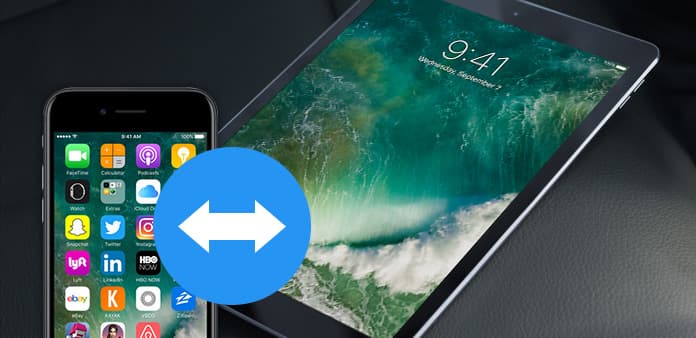
"Basta avere un nuovo iPad e cosa sincronizzare il mio iPhone Foto, Contatti, Musica, Immagini su iPad. C'è un modo semplice per farlo?" Ovviamente, questo articolo ti presenterà tutti i modi semplici per sincronizzare i dati dell'iPhone sul tuo nuovo iPad.
Parte 1: sincronizza iPhone con iPad con il servizio AirDrop di Apple
Per condividere contenuti con AirDrop, assicurarsi di utilizzare iOS 7 o successivi iDevices (iPhone 5 o successivo, iPad Pro, iPad (generazione 4th) o successiva, iPad mini o successivo).
1. Scorri verso l'alto dalla parte inferiore dello schermo per aprire il Centro di controllo su iPhone e iPad. Toccare il pulsante AirDrop per attivarlo e selezionare "Solo contatti".
2. Apri l'app Foto sul tuo iPhone e seleziona le foto che desideri sincronizzare sul tuo iPad, quindi tocca il pulsante "Condividi".
3. Tocca "Accetta" sul tuo iPad. Ora le foto selezionate saranno nel tuo nuovo iPad. Inoltre, puoi sincronizzare contatti, Safari, immagini e altro da iPhone a iPad, nonché sincronizzare iPad a iPhone.
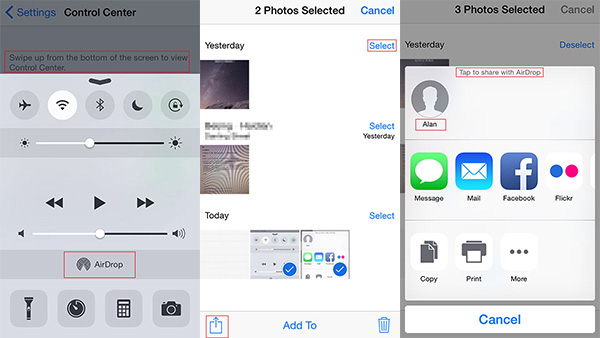
Suggerimenti: è necessario attivare Wi-Fi e Bluetooth.
Parte 2: sincronizza l'iPhone con iPad tramite iTunes
1. Collega il tuo iPhone e iPad al computer tramite cavo USB.
2. Esegui iTunes e vedrai che rileva il tuo iPhone e iPad allo stesso tempo.
3. Fai clic sul pulsante "Esegui il backup adesso" per eseguire il backup del tuo iPhone con iTunes.
4. Quindi, passa al tuo iPad, fai clic su "Ripristina backup" per sincronizzare i contenuti di iPhone sul tuo iPad.
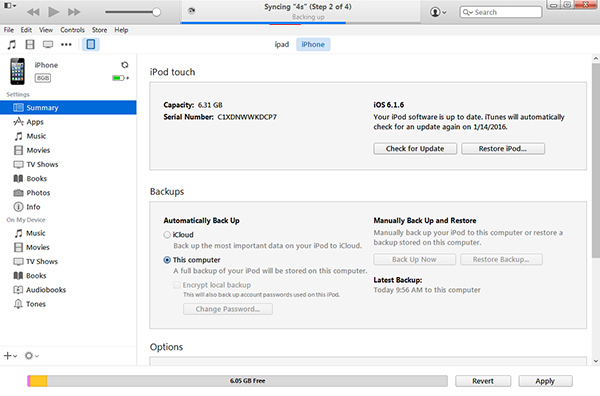
Parte 3: aggiungi dati iPhone a iPad con iCloud
Per gli utenti Apple, iCloud è un modo conveniente per sincronizzare i dati tra iPhone e iPad. È necessario accedere allo stesso iCloud ID su iPhone e iPad e connettere il Wi-Fi durante la sincronizzazione.
1. Tocca su Impostazioni -> iCloud-> Inserisci il tuo account Apple per accendere iCloud
2. Accendi i contenuti (sia il tuo iPhone che iPad) come Foto, Mail, Contatti, Calendari, Promemoria, Safari, Note, ecc.
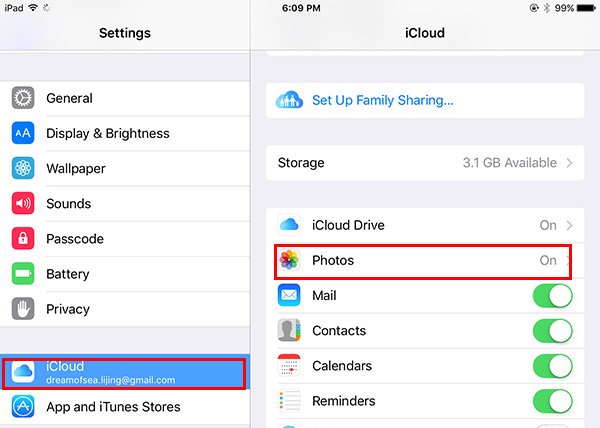
Ci sono alcune limitazioni con i metodi precedenti, come si può usare i nuovi dispositivi iOS, Wi-Fi disponibile, complicati passaggi operativi, ecc. Se non ti piacciono e cercare un modo per sincronizzare iPhone con iPad con facilità, puoi segui la parte quattro.
Parte 4: sincronizza iPhone con iPad con un clic
Tipard iPhone Transfer è il miglior gestore di file per gli utenti di iPhone, iPad, iPod. Se desideri sincronizzare i file tra iPhone e iPad senza utilizzare iTunes, è la scelta migliore per te. Può aiutarti a sincronizzare tutti i dati dell'iPhone inclusi contatti, foto, musica, immagini, video, ecc. Su iPad. Inoltre, puoi aggiungere musica, foto, video, contatti, file PDF e altri file direttamente dal tuo computer a iPhone / iPad / iPod.
Scarica e installa
Dopo aver installato questo iPhone Transfer Ultimate, eseguilo. Quindi collegare entrambi i dispositivi iPhone e iPad tramite cavo USB al computer. Il programma li rileverà automaticamente. Vedrai entrambe le informazioni di due iDevice nella barra laterale sinistra.
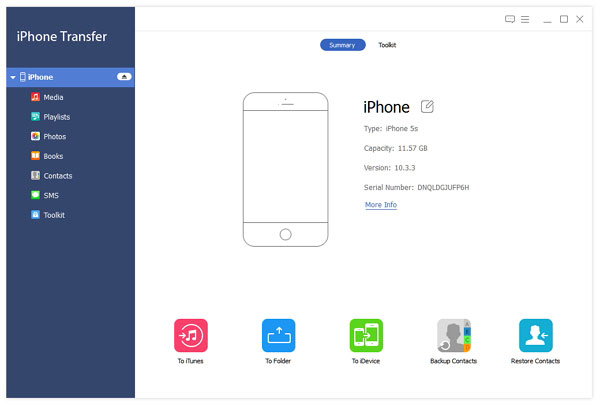
Scegli i file iPhone che desideri sincronizzare con iPad
Scegli il tuo iPhone e fai clic sui file nella barra laterale sinistra.
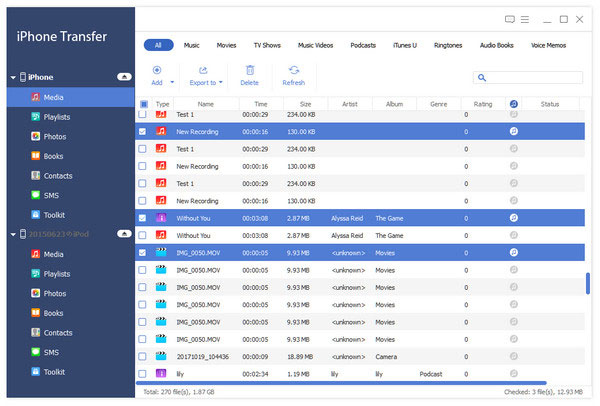
Sincronizza iPhone su iPad
Controlla i file che vuoi condividere. Quindi fai clic su Esporta in -> nome di iPad per completare la sincronizzazione.
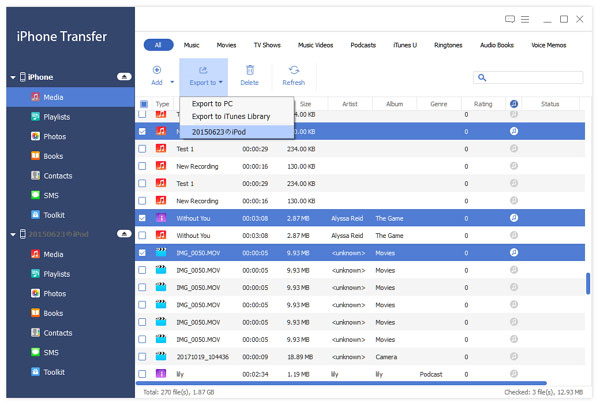

- Sincronizzare i dati come contatti, foto da iPhone a iPad con un clic
- Supporta tutti i dispositivi iOS, inclusi iPhone 12/11/XS/XR/X/8/7/SE/6, iPad Pro, iPad Air, iPad Mini, iPod e così via.
- Altamente compatibile con iOS 17
- Condividi file direttamente tra dispositivi iOS e sincronizza con iTunes







